Современная жизнь невозможна без скоростного и стабильного интернета. Это особенно актуально для работы, обучения и развлечений. Проверка скорости интернета позволяет узнать, насколько ваш провайдер выполняет свои обещания и обеспечивает качественное соединение.
Если вы подключены к интернету через модем Wi-Fi, то стоит также проверить его работоспособность. Слабый сигнал или неправильная конфигурация могут снизить скорость и качество вашего интернет-соединения.
В этой статье мы расскажем, как проверить скорость интернета и модем Wi-Fi. Мы предоставим вам пошаговую инструкцию и дадим несколько полезных рекомендаций для оптимальной работы ваших сетевых устройств.
Инструкция по проверке скорости интернета и модема Wi-Fi
Как проверить скорость интернета и модема Wi-Fi? Для этого вам потребуется следовать нескольким простым шагам и использовать специальные онлайн-сервисы.
1. Подключите компьютер или ноутбук к модему Wi-Fi с помощью Ethernet-кабеля.
2. Откройте веб-браузер и введите адрес любого из следующих сервисов для проверки скорости интернета: speedtest.net, fast.com или ookla.com.
3. Нажмите кнопку "Go" или "Начать проверку скорости".
4. Дождитесь завершения теста скорости. Обычно это занимает несколько секунд.
5. После завершения теста вы увидите результаты в таблице. Основные значения, которые вам может быть интересны, - это скорость загрузки (Download) и скорость отдачи (Upload). Обратите внимание, что они могут быть измерены в мегабитах в секунду (Mbps) или килобитах в секунду (Kbps).
6. Сравните полученные значения с заявленной вам провайдером скоростью интернета. Если измеренная скорость значительно ниже заявленной, обратитесь в службу поддержки провайдера для разрешения проблемы.
Если вы хотите проверить скорость интернета на другом устройстве, например, на смартфоне или планшете, вы можете использовать приложения или мобильные версии вышеупомянутых сервисов.
Теперь у вас есть все необходимые инструкции для проверки скорости интернета и модема Wi-Fi. Постоянно контролируя скорость интернета, вы можете быть уверены в качестве своего подключения и своевременно реагировать на возможные проблемы.
Подготовка

Перед началом проверки скорости интернета и работы модема Wi-Fi следует выполнить несколько подготовительных шагов:
1. Подключение к интернету | Убедитесь, что ваш компьютер или устройство подключены к интернету через модем Wi-Fi. Подключение может быть проведено как с помощью Ethernet-кабеля, так и посредством беспроводного подключения. |
2. Размещение модема Wi-Fi | Разместите модем Wi-Fi в центре помещения или в месте, где будет обеспечена максимальная площадь покрытия сигналом. Избегайте помещения модема вблизи металлических предметов, а также других источников электромагнитных помех. |
3. Отключение ненужных устройств | Отключите все ненужные устройства, подключенные к модему Wi-Fi, чтобы предотвратить возможное влияние на результаты проверки скорости интернета. |
Измерение скорости интернета

Определение скорости вашего интернет-соединения может быть полезным для оптимизации работы с сетью и устранения проблем с подключением. Вот несколько способов измерить скорость интернета:
- Используйте онлайн-платформы для тестирования скорости. Существует множество веб-сайтов и приложений, которые предоставляют инструменты для измерения скорости интернета. Просто выполните поиск в Интернете и выберите подходящий сервис. Обычно вам будет предложено нажать кнопку "Старт" и дождаться окончания теста. В результате вы получите информацию о скорости загрузки и выгрузки данных.
- Используйте встроенные инструменты операционной системы. Некоторые операционные системы, такие как Windows и macOS, имеют свои собственные инструменты для измерения скорости интернета. В Windows это инструмент "Измерение скорости интернета", который можно найти в "Параметрах сети и Интернета". В macOS это инструмент "Сеть", доступный в "Настройках системы".
- Используйте специализированные приложения для измерения скорости интернета. Есть множество приложений, доступных для загрузки на мобильные устройства, которые позволяют измерять скорость вашего интернет-соединения. Просто найдите подходящее приложение в магазине приложений вашего устройства и установите его.
Независимо от выбранного способа, важно помнить, что скорость интернета может варьироваться в зависимости от времени суток, загруженности сети и других факторов. Поэтому рекомендуется измерять скорость интернета несколько раз в разное время для получения более точных результатов.
Выбор сервиса для проверки скорости
На сегодняшний день существует множество онлайн-сервисов, предлагающих возможность проверить скорость вашего интернета. Однако не все они одинаково надежны и точны. При выборе сервиса для проверки скорости следует обратить внимание на несколько важных факторов.
Во-первых, выбирайте сервис, который имеет хорошую репутацию и много положительных отзывов от пользователей. Это может быть сервис, предоставляемый провайдером, у которого вы подключены. Такие сервисы обычно предлагают более точные результаты.
Во-вторых, обратите внимание на то, какие дополнительные функции предлагает сервис. Некоторые сервисы помимо проверки скорости интернета также предлагают анализ его стабильности и надежности, а также проводят тест пинга и тест маршрутизации. Это позволяет получить более полную картину о качестве вашей сети.
В-третьих, убедитесь, что выбранный сервис поддерживает вашу страну и провайдера. Некоторые сервисы могут быть ограничены определенными географическими или провайдерскими параметрами, и результаты проверки скорости интернета могут быть неправильными или недоступными для вашего случая.
Наконец, имейте в виду, что результаты проверки скорости интернета могут зависеть от различных факторов, включая время суток, пиковая нагрузка на сеть, расстояние до сервера и т. д. Поэтому, чтобы получить наиболее точные результаты, рекомендуется проводить проверку скорости несколько раз в разное время дня.
Выбрав подходящий сервис для проверки скорости интернета, вы сможете узнать текущую скорость вашего соединения и принять необходимые меры, если вы обнаружите проблемы с его работой.
Подключение к модему Wi-Fi
Для подключения к модему Wi-Fi необходимо выполнить следующие шаги:
- Включите модем Wi-Fi, обычно это делается нажатием кнопки питания на его корпусе.
- На устройстве, с которого вы хотите подключиться к Wi-Fi, откройте меню настроек.
- В меню настроек найдите раздел "Сеть" или "Wi-Fi" и выберите этот раздел.
- Активируйте функцию Wi-Fi, переключив соответствующий переключатель в положение "Вкл".
- В списке доступных сетей Wi-Fi выберите имя сети (SSID) вашего модема Wi-Fi.
- Если требуется, введите пароль для подключения к выбранной сети.
После выполнения этих шагов ваше устройство должно успешно подключиться к модему Wi-Fi. Обратите внимание, что процедура подключения может немного отличаться в зависимости от операционной системы вашего устройства и модели модема Wi-Fi.
Правильная установка и настройка модема Wi-Fi
Для обеспечения стабильной и быстрой работы интернета с помощью модема Wi-Fi необходимо правильно установить и настроить устройство. В этом разделе мы расскажем вам о нескольких важных шагах для успешной настройки модема Wi-Fi.
1. Подключите модем к источнику питания и включите его. Убедитесь, что все кабели и провода надежно подключены и не повреждены.
2. Подключите модем к компьютеру или роутеру при помощи Ethernet-кабеля. В большинстве случаев, модем Wi-Fi также может быть подключен по Wi-Fi, но для начальной настройки лучше использовать проводное подключение.
3. Зайдите в настройки модема. Для этого откройте веб-браузер и введите адрес IP модема в адресной строке. Обычно адрес IP указан в документации к модему.
4. Введите логин и пароль для доступа к настройкам модема. Логин и пароль также обычно указаны в документации или на устройстве самого модема.
5. В настройках модема настройте соединение с интернет-провайдером. Обычно достаточно выбрать тип соединения (например, PPPoE) и ввести учетные данные, предоставленные провайдером.
6. Настройте параметры Wi-Fi сети. Задайте уникальное имя (SSID) для своей сети, выберите безопасный тип шифрования (например, WPA2-PSK) и установите пароль доступа к сети.
7. После настройки всех параметров сохраните изменения и перезапустите модем. После перезапуска проверьте, что интернет-подключение работает стабильно и Wi-Fi сеть доступна для подключения устройств.
Правильная установка и настройка модема Wi-Fi поможет вам наслаждаться быстрым и надежным интернет-соединением в вашем доме или офисе. Если у вас возникнут сложности, обратитесь к инструкции, предоставленной производителем модема, или свяжитесь с технической поддержкой вашего интернет-провайдера.
Проверка качества Wi-Fi сигнала
Качество Wi-Fi сигнала имеет прямое влияние на скорость и стабильность интернет-соединения. Чтобы убедиться в его надежности, можно выполнить простые действия:
1. Проверьте расстояние
Проверьте, насколько близко вы находитесь к маршрутизатору Wi-Fi. Чем дальше вы находитесь, тем слабее будет сигнал. Переместитесь ближе к роутеру и проверьте, улучшилось ли качество сигнала.
2. Перезагрузите роутер
Иногда перезагрузка роутера может помочь улучшить качество Wi-Fi сигнала. Отключите роутер от питания на несколько секунд, затем снова включите его. Дождитесь, пока роутер полностью загрузится, и проверьте, изменилось ли качество сигнала.
3. Проверьте наличие помех
Поблизости от роутера может находиться другое устройство, которое искажает сигнал Wi-Fi. Микроволновая печь, беспроводной телефон, Bluetooth-устройства и другие подобные источники помех могут влиять на качество Wi-Fi сигнала. Попробуйте переместиться или отключить эти устройства, чтобы проверить, изменится ли качество сигнала.
4. Используйте специальные приложения
Существуют приложения для смартфонов и программы для компьютеров, которые позволяют измерить качество и скорость Wi-Fi сигнала. С их помощью вы сможете узнать параметры сигнала, такие как скорость передачи данных и уровень сигнала. Попробуйте использовать такое приложение или программу для проверки качества Wi-Fi сигнала.
Проверка качества Wi-Fi сигнала поможет вам определить, есть ли проблемы со скоростью или стабильностью интернет-соединения. Если качество сигнала плохое, то могут потребоваться дополнительные меры, такие как установка репитера или перемещение роутера.
Рекомендации по улучшению скорости интернета

Если скорость вашего интернета не соответствует ожиданиям, есть несколько рекомендаций, которые могут помочь улучшить ситуацию:
- Проверьте свое подключение Wi-Fi. Убедитесь, что модем находится в месте без помех, таких как стены или другие электронные устройства. Также проверьте, нет ли рядом других устройств, использующих Wi-Fi, которые могут влиять на скорость.
- Перезагрузите модем. Иногда простое перезапускание модема может помочь улучшить его работу и скорость интернета.
- Обновите программное обеспечение модема. Иногда производители выпускают обновления программного обеспечения для своих модемов, которые могут исправить ошибки и улучшить скорость.
- Измените канал Wi-Fi. Если вы живете в многоквартирном доме или рядом с другими беспроводными сетями, может возникать помеха сигнала Wi-Fi. Попробуйте изменить канал Wi-Fi на менее загруженный.
- Убедитесь, что у вас достаточно скорости интернета от провайдера. Проверьте, какая скорость интернета была вам обещана и сравните ее с фактической скоростью. Если они значительно различаются, свяжитесь с провайдером для решения проблемы.
- Расположите модем ближе к устройствам, которые активно используют интернет. Чем ближе устройства к модему, тем сильнее будет сигнал Wi-Fi и, возможно, быстрее будет скорость интернета.
- Установите усилитель сигнала Wi-Fi. Если у вас большая площадь или много помещений в доме, где сигнал Wi-Fi ослаблен, установка усилителя сигнала может помочь распространить его на большую площадь и таким образом улучшить скорость.
Помните, что скорость интернета также может зависеть от других факторов, таких как общая загрузка сети, время суток и качество провайдера интернет-соединения. Поэтому, если после применения данных рекомендаций скорость интернета остается низкой, рекомендуется обратиться к провайдеру для предоставления более полной информации и возможных решений.
Контроль скорости интернета и регулярная проверка
Для оптимального использования интернет-соединения и поддержания стабильной работы сети необходимо регулярно проверять скорость интернета. Это позволит вовремя выявить возможные проблемы с соединением и принять необходимые меры для их устранения.
Проверку скорости интернета можно осуществить с помощью различных онлайн-сервисов, специализированных программ или встроенных инструментов настройки модема Wi-Fi. Важно выбрать надежный и проверенный инструмент, который сможет аккуратно и точно определить скорость вашего интернет-соединения.
При проведении теста скорости следует учитывать следующие рекомендации:
- Закройте все приложения и программы, которые могут использовать интернет и повлиять на результаты теста.
- Подключитесь непосредственно к модему Wi-Fi или используйте сетевой кабель для соединения с устройством.
- Выключите все устройства, кроме того, которое будет использоваться для проведения теста скорости.
- Проводите проверку скорости интернета в разное время суток, чтобы получить более точные результаты. Пиковые часы нагрузки на сеть могут существенно влиять на скорость.
После проведения теста скорости оцените полученные результаты. Если скорость интернета ниже заявленной вам провайдером услуг, обратитесь в службу поддержки для выяснения причин и решения проблемы. Проверка скорости интернета должна проводиться регулярно, чтобы быть в курсе текущего состояния сети и своевременно реагировать на возможные неполадки.
Помните, что скорость интернета может сильно различаться в зависимости от вашего местоположения, выбранного тарифного плана и нагрузки на сеть. Поэтому регулярный контроль скорости интернета поможет вам оптимизировать использование сети и улучшить качество связи.